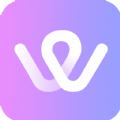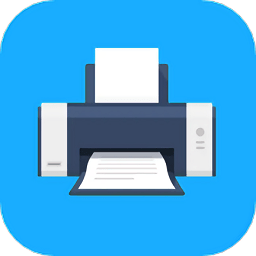怎样用光驱安装windows7系统,如何使用光驱安装Windows 7系统
时间:2024-11-29 来源:网络 人气:
如何使用光驱安装Windows 7系统
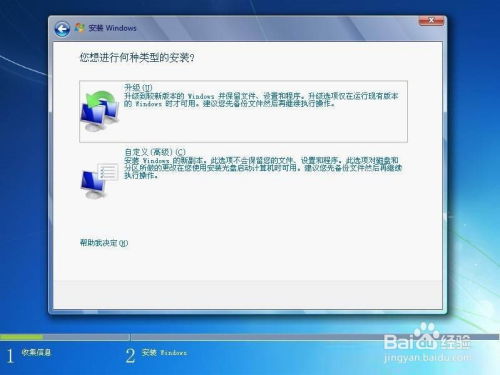
在开始安装之前,请确保您已准备好以下物品:
Windows 7安装光盘
一台可以正常工作的电脑
足够的硬盘空间(至少20GB以上,根据需要安装的版本而定)
鼠标和键盘
1. 开启电脑,在启动过程中按下DEL键进入BIOS设置。
2. 在BIOS设置中找到“Boot”选项,将其设置为“CD/DVD-ROM”优先启动。
3. 按F10键保存设置并退出BIOS。
1. 将Windows 7安装光盘放入光驱。
2. 重新启动电脑,等待光盘自动启动安装程序。
3. 如果光盘没有自动启动,请再次进入BIOS设置,确保光驱启动顺序正确。
1. 进入Windows 7安装界面后,选择“现在安装”。
2. 接着勾选“我接受许可条款”,然后点击“下一步”。
1. 在“您想将Windows安装在哪里?”界面,选择要安装Windows的分区。
2. 如果您想将Windows安装在C盘,请选择C盘,然后点击“下一步”。
3. 如果您想将Windows安装在新的分区,请点击“新建”创建一个新分区,然后选择该分区进行安装。
1. 在格式化分区界面,选择“格式化”选项。
2. 点击“确定”开始格式化分区。
3. 格式化完成后,点击“下一步”继续安装。
1. 安装程序开始安装Windows 7,请耐心等待。
2. 安装过程中,电脑可能会重启几次,请确保不要关闭电源。
3. 安装完成后,电脑会自动重启,进入Windows 7桌面。
1. 在Windows 7桌面上,点击“开始”按钮,然后选择“控制面板”。
2. 在控制面板中,找到“系统”选项,查看已安装的Windows版本和系统信息。
3. 至此,您已成功使用光驱安装了Windows 7系统。
1. 在安装过程中,请确保电脑电源稳定,避免突然断电。
2. 如果您在安装过程中遇到问题,可以尝试重新启动电脑,重新进入BIOS设置调整启动顺序。
3. 在安装过程中,请勿随意更改系统设置,以免影响安装进度。
通过以上步骤,您可以使用光驱成功安装Windows 7系统。祝您安装顺利!
教程资讯
教程资讯排行
- 1 小米平板如何装windows系统,轻松实现多系统切换
- 2 迅雷敏感文件无法下载,迅雷敏感文件无法下载?教你轻松解决
- 3 信息系统集成费标准,费用构成与计算方法
- 4 重装系统正在启动windows卡住了,重装系统后卡在“正在启动Windows”界面?教你几招轻松解决
- 5 怎样查安卓系统时间记录,轻松掌握设备使用时长
- 6 小米平板 刷windows系统,操作指南与注意事项
- 7 vivo安卓系统怎么下ins,vivo安卓系统轻松安装Instagram教程
- 8 小米平板刷成windows系统,轻松刷入Windows系统体验
- 9 重装系统进入windows卡住,原因排查与解决攻略
- 10 安卓系统导航主题下载,下载与个性化定制指南